利用者の役割や利用目的に応じて、ポータルを業務にあわせて最適に構築および更新し、利用するための機能です。
ポータルは、Interaction Managerのポータル機能が提供するWeb画面で、共有エリア、グローバルメニュー、メニュー、業務エリア、タブ、ガジェットで構成されます。
ポータルの構成を以下に示します。
図1.12 ポータルの構成例
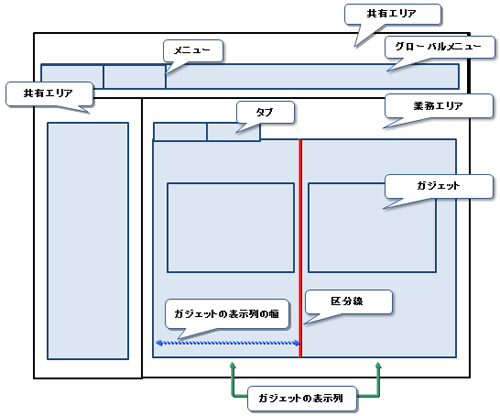
利用者は、ポータルにログインすると、ロール管理者によって設定されたサービス(ガジェット)をポータル上から利用できます。
既存の業務システムやクラウドサービスの画面をガジェットとしてポータルに表示することで、利用者はポータルを介して既存システムやクラウドサービスをガジェットとして利用できます。複数のガジェットを業務エリアに配置し関連するサービスを統合して表示したり、タブごとにガジェットを分けて表示したりできます。
ポータルには、以下の2種類のガジェットがあります。
OpenSocialガジェット
ガジェット開発環境で作成したgadget.xml、またはOpenSocialガジェットの仕様に準拠したgadget.xmlを指定したガジェットです。
Interaction Managerガジェット
ポータル機能が提供するOpenSocialガジェットで、リンク集を作成する場合や、認証が必要な業務システムやクラウドサービスを利用する場合に使用するガジェットです。
Interaction Managerガジェットには、以下の2種類があります。
WebPageガジェット
URLで呼び出されるWeb画面を表示するガジェットです。Web画面を表示する際に認証が必要な場合は、ポータル機能が代理でログインを行います。Web画面を表示する際に、繰り返し実行される手番がある場合は、Autopilot機能が自動で実行します。
Linksガジェット
ガジェット内に業務システムやクラウドサービスなどへのリンクだけをもつガジェットです。リンク先の業務システムやクラウドサービスに認証が必要な場合は、ポータル機能が代理でログインを行います。リンク先の業務システムやクラウドサービスを表示する際に、繰り返し実行される手番がある場合は、Autopilot機能が自動で実行します。
ポータル機能で使用するガジェットは、管理コンソールより、利用可能なガジェットとしてポータル機能のデータベースへ登録します。登録したガジェットは、利用可能なガジェット一覧として表示されます。
ロールによってポータルで利用できるサービスが異なります。
ポータル提供者(システム管理者)は必要なサービスを必要な利用者にだけ提供することができます。また、利用者は、目的別に分類されたサービスを使用することができます。このロールによるアクセス制御により、業務システムへの不正アクセスを防止できます。
ロールは、システム管理者やグループ管理者が管理コンソールで作成、管理します。
カスタマイズとは、利用者が所属するロールに応じて、ポータルの構成を定義、変更するための機能です。カスタマイズにより、ロールに所属するすべての利用者のポータルの構成などを一括して変更することができます。
カスタマイズは、ロール管理者がポータルの画面から行います。
パーソラナイズとは、利用者の業務スタイルに合わせて、ポータルの構成を定義、変更するための機能です。
利用者がマイメニューに自分がよく使うサービス(ガジェット)を配置したり、ポータルのレイアウトを使いやすく変更したりできます。マイメニューとは、利用者が自由にカスタマイズできるポータル上のグローバルメニューです。
パーソラナイズは、利用者がポータルの画面から行います。
利用者の画面には、ロール管理者がカスタマイズしたポータルより、パーソラナイズされたポータルの構成が優先されて表示されます。
複数の既存システムやクラウドサービスの認証情報を、ポータル機能では代理ログイン情報として利用者ごとに保持します。これにより、ガジェットとして表示されたサービスへ自動的にログインし、利用者のログイン操作を省略できます。これを代理ログインと呼びます。代理ログインが可能な認証はフォーム認証です。
代理ログインに必要な情報の設定は、ガジェットを登録するシステム管理者またはロール管理者が、管理コンソールから行います。
Autopilot機能とは、以下のような画面およびシステムに対して、人手による操作をあらかじめ記録し、再生することにより、毎回行う操作を省略し、目的の画面をガジェットとしてポータルに表示する機能です。
必要な情報を表示するために、毎回同じ操作を行う必要があるシステム画面
必要な情報を表示するために、煩雑な操作を行う必要のあるシステム
Autopilot機能は、ポータルに表示したい既存の業務システム画面が直接表示できない場合などに使用します。
例えば、ログイン処理を実施後、表示される画面のリンクをクリックすることで何回かの画面遷移を繰り返した後、ポータルに表示したい情報がある場合などです。省略したいユーザーの操作を開発環境のAutopilotエディタで記録し、管理コンソールから登録することで、ガジェットをポータルに表示できます。